

Sur le serveur SemiRP de Tesseract, de nombreuses locations sont disponibles pour entreposer vos affaires, avoir un chez-soi et en fonction du type de la maison, pouvoir la décorer .
Pour accéder aux différents menus concernant les locations, il faut ouvrir le menu global avec la boussole en main ou directement avec le /menu.
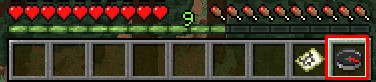
Une fois dans le menu, l’icône en haut à droite est dédié aux locations et aux shops.
Un sous menu de sélection permet de choisir la parcelle à gauche ou shop à droite. Cliquez sur l’icône de gauche pour accéder aux différentes options.
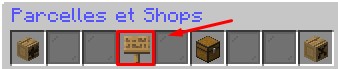
Le menu dédié aux logements a trois options :
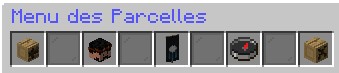
Les joueurs peuvent afficher les terrains disponibles dans leurs propre ville avec le nom du logement, voir si celle-ci est déjà occupé et aussi le prix de celle-ci avec ses coordonnées.
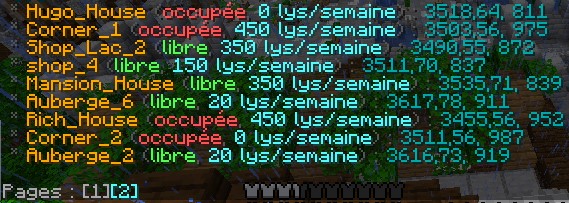
Une des option du menu permet d’afficher toutes les locations des villes du serveur sur différentes pages classés par prix du moins cher au plus cher.
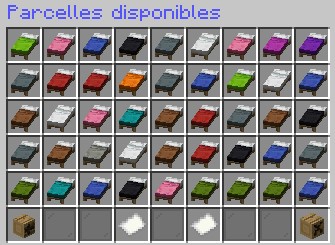
En passant la souris sur l’icône de la location, de nombreuses informations s’affichent tels que :

Pour louer un logement, rien de plus simple. Il suffit de cliquer sur le bouton « Louer » qui s’affiche dans le chat.
Il est possible d’afficher ses propres parcelles personnelles soit avec le menu ou soit directement avec la commande /parcelle perso. Il est indiqué le nom de la ville avec le nom du terrain, le prix loué et les coordonnées.
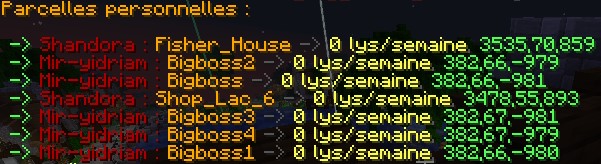
Il est possible de cliquer sur la ligne du terrain correspondant pour afficher encore plus d’options qui reprennes les éléments principaux :
Les membres supplémentaires peuvent être ajoutés avec le « + » dans le chat. Le bouton « annuler », est tout simplement pour ne plus le louer.

Le paiement est automatique, les prix affichés pour les cubos sont indiqués en Lys par semaine. Cependant le paiement s’effectue tout les jours.
Afin de créer une location, la commande /p selection permet d’obtenir un baton pour faciliter la création. Ensuite il suffit de faire clic gauche pour la première position et clic droit pour la seconde et de valider par un SHIFT (touche s’accroupir) + Clic gauche. Des particules s’affichent pour faciliter la visualisation des cubos.
Il est possible d’ajouter d’autres cubos pour la parcelle une fois le premier validé. Il suffit tout simplement de reproduire les étapes précédentes.
Si une sélection de vous plaît pas, il est possible d’annuler la dernière sélection avec SHIFT + Clic droit.
Enfin pour la créer, la commande /p create <nom> <prix par semaine> doit être effectué et un panneau debout ou posé sur un mur doit être posé à l’extérieur de la sélection.
Si besoin toutes les informations de sélection sont écrites directement sur le bâton de sélection des parcelles.

Une fois le panneau posé sur le sol ou contre un mur, les informations s’affichent automatiquement avec le nom, le prix par semaine, le type, l’accessibilité et en dernière ligne le pseudo du locataire qui se mettra à jour automatiquement.
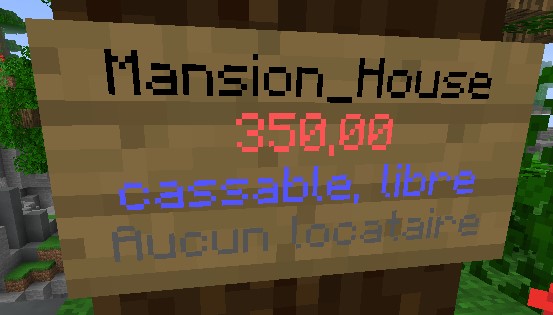
Pour gérer les options du logement, il suffit simplement de cliquer sur le panneau ou la ligne du chat correspondant. Quand un joueur ne loue pas le logement, différentes options s’affichent comme louer la parcelle mais aussi :

Quand un locataire est présent dans le logement, les options du haut ne s’affichent pas. Cependant d’autres options de modifications s’affichent comme :


Ce site utilise des cookies afin que nous puissions vous fournir la meilleure expérience utilisateur possible. Les informations sur les cookies sont stockées dans votre navigateur et remplissent des fonctions telles que vous reconnaître lorsque vous revenez sur notre site Web et aider notre équipe à comprendre les sections du site que vous trouvez les plus intéressantes et utiles.
Cette option doit être activée à tout moment afin que nous puissions enregistrer vos préférences pour les réglages de cookie.
Si vous désactivez ce cookie, nous ne pourrons pas enregistrer vos préférences. Cela signifie que chaque fois que vous visitez ce site, vous devrez activer ou désactiver à nouveau les cookies.
Ce site utilise Google Analytics pour collecter des informations anonymes telles que le nombre de visiteurs du site et les pages les plus populaires.
Garder ce cookie activé nous aide à améliorer notre site Web.
Veuillez activer d’abord les cookies strictement nécessaires pour que nous puissions enregistrer vos préférences !
Plus d'information sur notre Politique en matière de cookies